ai中怎么使用画板工具绘制图形?
摘要:画板是里面很重要的工具之一,利用画板比新建一个文件要方便快捷,本文不讲画板的基本操作,主要讲画板应用时的常见问题。1、当感觉绘图区域不够用时...
画板是里面很重要的工具之一,利用画板比新建一个文件要方便快捷,本文不讲画板的基本操作,主要讲画板应用时的常见问题。
1、当感觉绘图区域不够用时,怎么办?当面板占用绘图区域时,可以按Tab键隐藏面板和工具箱,从而扩大绘图区范围。
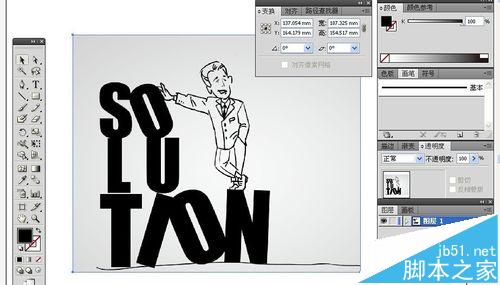
2、如何直接创建多个画板的文档?创建空白文档时,在[新建文件]对话框中,设置[画板数量]为复数参数值,即可得到多个画板的文档。

3、如何在现有文档中添加新画板?选择工具箱中的[画板工具],在空白区域单击拖动即可。
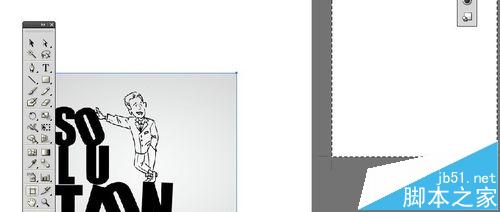
4、如何删除多余画板?仍然是选择工具箱中的[画板工具],选中某个画板,按Delete键即可。
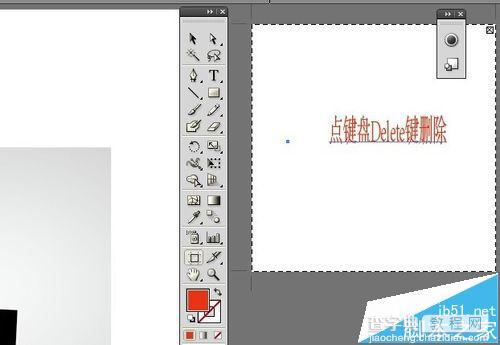
5、在绘制图形对象时,只能在所有图形对象上方进行绘制么?不是,还可以在所有图形对象下方进行绘制新图形,单击工具箱中的[背面绘图]按钮,在所有图形下方绘制新图形。
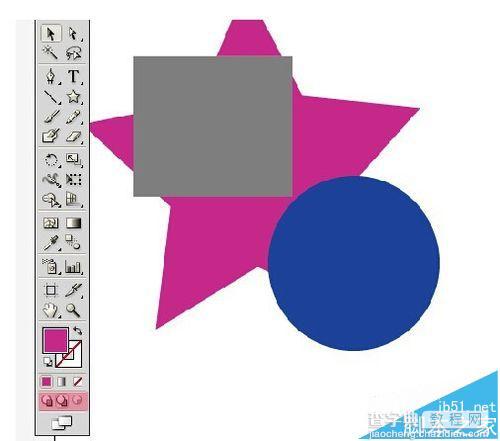
【ai中怎么使用画板工具绘制图形?】相关文章:
上一篇:
Ai简单绘制电脑显示器效果图
下一篇:
Ai怎么绘制电脑文件夹图标?
